Jak wysłać zaplanowaną wiadomość SMS za pomocą Excela
Ozeki SMS Gateway zapewnia dokładne rozwiązanie do wysyłania zaplanowanych wiadomości SMS
bez wysiłku, poprzez określenie czasu dostawy w dokumencie Excel.
Ten wydajny system dostawy czyni go cennym narzędziem dla różnych zastosowań,
czy to w komunikacji biznesowej, kampaniach marketingowych, czy osobistych
potrzebach związanych z wiadomościami. Dzięki Ozeki SMS Gateway użytkownicy mogą
wykorzystać moc komunikacji SMS z łatwością i skutecznością.
Postępuj zgodnie z instrukcjami, aby dowiedzieć się, jak wysłać zaplanowaną wiadomość SMS za pomocą Excela.
Jak wysłać zaplanowaną wiadomość SMS za pomocą Excela (Szybkie kroki)
Aby wysłać zaplanowaną wiadomość SMS za pomocą Excela
- Pobierz oprogramowanie Ozeki SMS Gateway
- Uruchom Ozeki SMS Messenger
- Skonfiguruj dokument Excel
- Załaduj plik Excel do interfejsu Ozeki SMS Gateway
- Wyodrębnij zaplanowane wiadomości
- Utwórz swoją wiadomość SMS
- Rozpocznij dostarczanie SMS
- Monitoruj dostarczanie SMS
Zaplanowane SMS-y z Excelem
Zaplanowane wiadomości SMS można wysyłać z Excela, określając czas dostawy w dokumencie Excel. Następnie przesyłamy tabelę Excela zawierającą wiadomość do SMS Messenger. Oprogramowanie SMS Messenger jest połączone z Ozeki SMS Gateway. Zaplanowane wiadomości SMS z Excela są wysyłane do użytkowników mobilnych z SMS Gateway poprzez Android SMS Gateway.
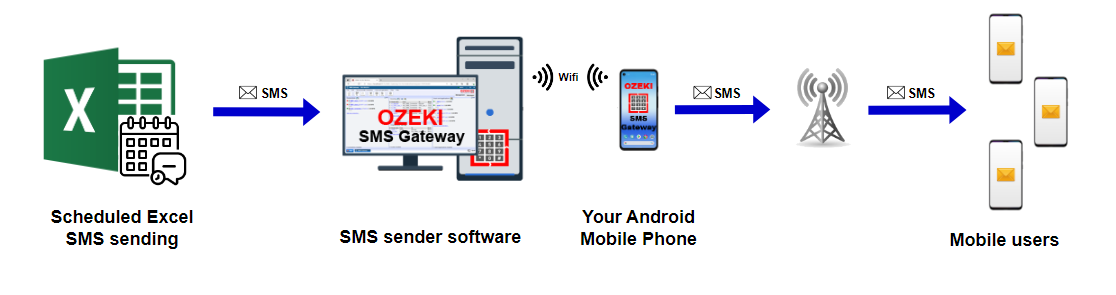
Wyślij zaplanowaną wiadomość SMS za pomocą Excela (Samouczek wideo)
W tym krótkim filmie zobaczysz dokładne kroki procesu w odpowiedniej kolejności. Postępuj uważnie zgodnie z instrukcjami i efektywnie naucz się tego procesu. Dowiedz się, jak te ustawienia mogą poprawić komunikację SMS i pomóc śledzić wysłane wiadomości dla skutecznej komunikacji.
Aby rozpocząć, możesz zalogować się do swojego obecnego konta Ozeki SMS Gateway lub pobrać je ze strony http://ozeki.hu/, jeśli jeszcze go nie masz. Po pomyślnym zalogowaniu uruchom Ozeki Desktop i znajdź ikonę „SMS Messenger”. Po kliknięciu na nią zostaniesz przekierowany do przyjaznego dla użytkownika głównego interfejsu, który został zaprojektowany, aby uprościć Twoje doświadczenie z Ozeki SMS Gateway. To wygodne narzędzie ma na celu pomóc Ci w pełni wykorzystać Twój SMS Gateway do płynnej komunikacji.
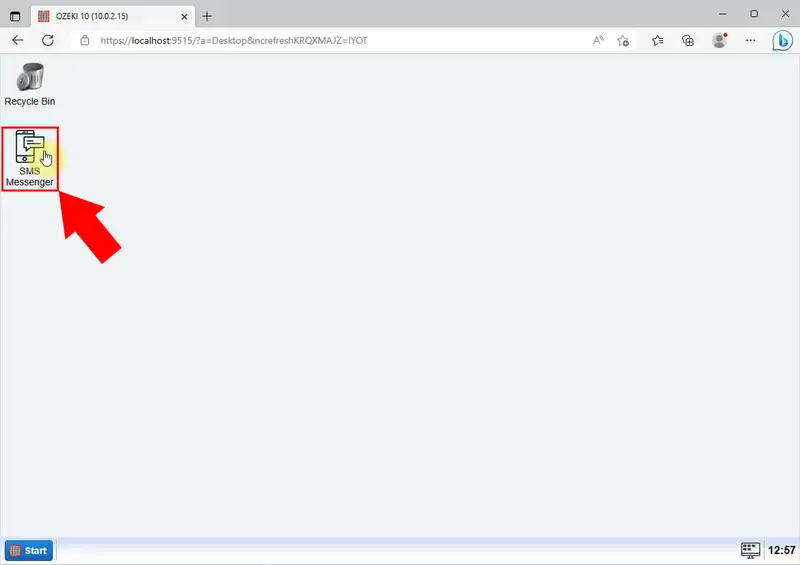
Otwórz dokument Excel i wprowadź czas dostarczenia wiadomości tekstowej. Ten krok jest niezbędny do zaplanowania, kiedy chcesz wysłać wiadomości. Poprzez określenie czasu dostarczenia możesz zapewnić, że odbiorcy otrzymają wiadomości w najbardziej odpowiednich i dogodnych momentach. Zapisz zmiany.
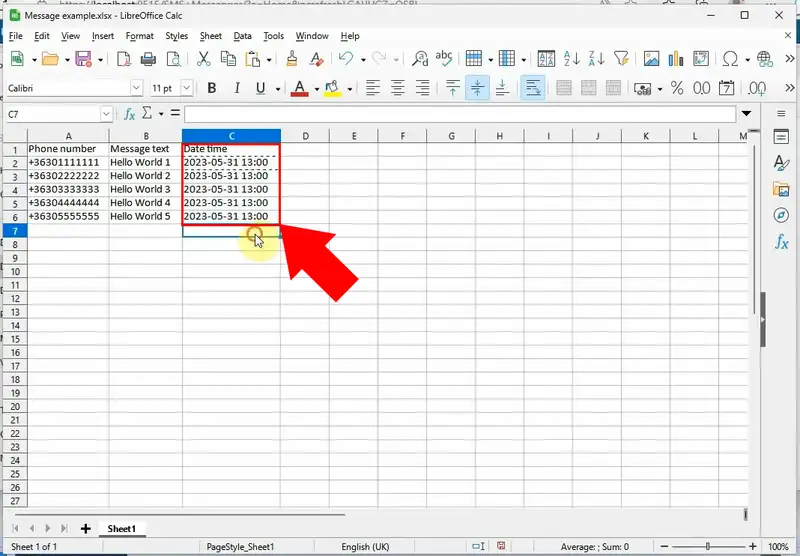
Po wypełnieniu czasu dostarczenia wiadomości tekstowych w dokumencie Excel. W przyjaznym dla użytkownika głównym interfejsie Ozeki SMS Gateway znajdź i kliknij przycisk „Prześlij plik”.
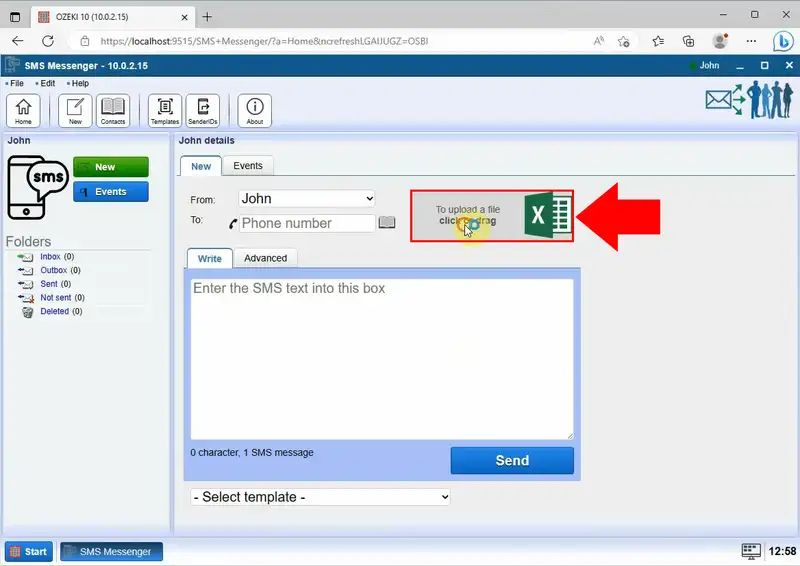
Po kliknięciu przycisku „Prześlij plik” pojawi się okno przeglądarki plików, które pozwoli Ci przejść do lokalizacji, w której zapisałeś dokument Excel. Wybierz wcześniej zmodyfikowany arkusz kalkulacyjny i załaduj go.
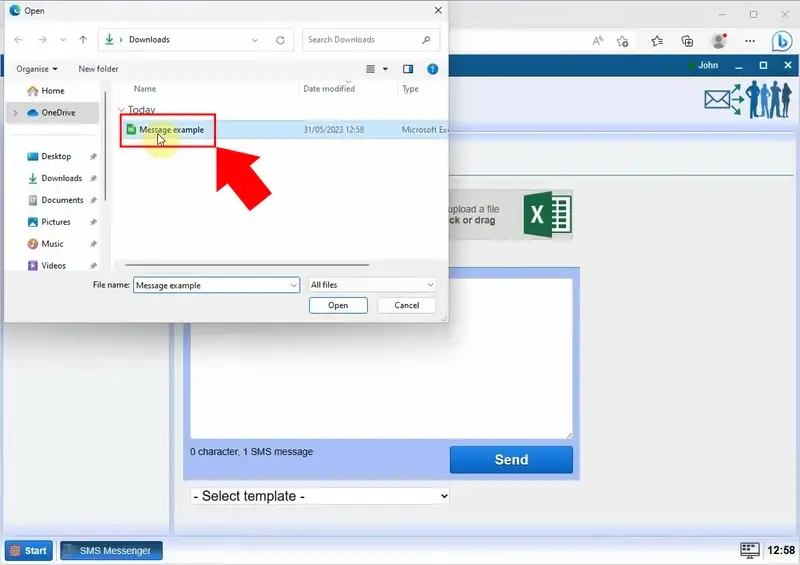
Ozeki SMS Gateway przetworzy teraz przesłany plik, wyodrębniając zaplanowane wiadomości i ich czasy dostarczenia. Zobaczysz szczegóły swojego dokumentu Excel w zakładce „Dane”.
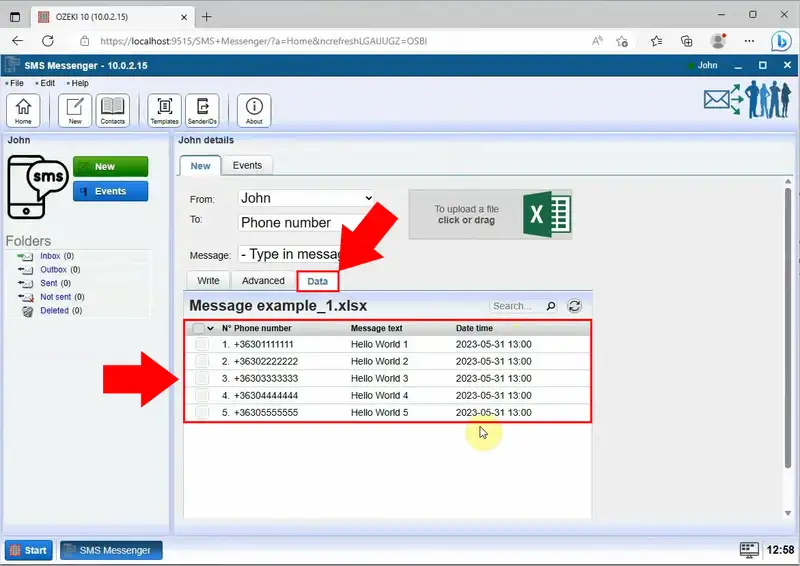
Kliknij zakładkę „Napisz” i wybierz opcję „Tekst wiadomości” z listy rozwijanej typu wiadomości. W wyniku tego w polu pojawi się tekst #Tekst wiadomości#. Po przesłaniu pliku Excel, Ozeki SMS Gateway automatycznie wypełni to pole odpowiednim tekstem z wybranej kolumny w arkuszu kalkulacyjnym, ponieważ element #Tekst wiadomości# jest powiązany z kolumną tekstu wiadomości w Excelu.
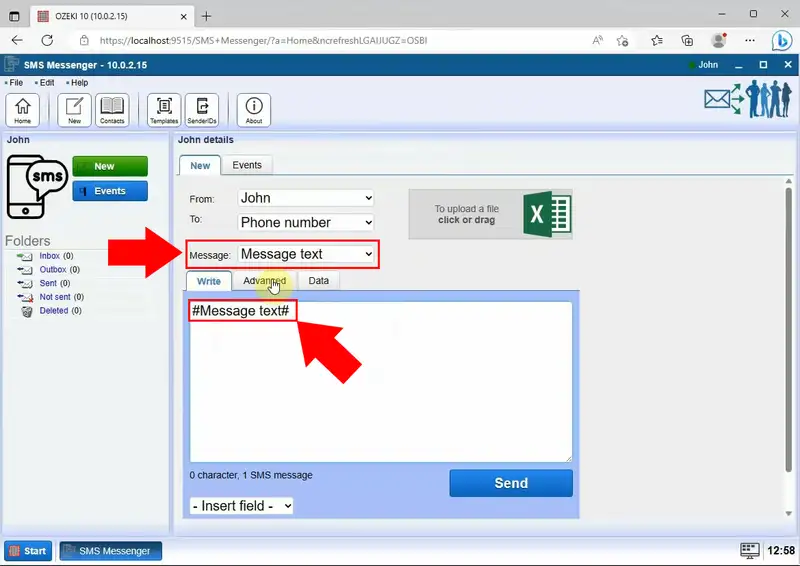
Teraz, w zakładce „Zaawansowane”, ustaw czas dostarczenia, wybierając opcję „Data i czas” z listy rozwijanej opcji harmonogramu. Ustaw dokładny czas, który chcesz, a następnie wróć do pola „Napisz”.
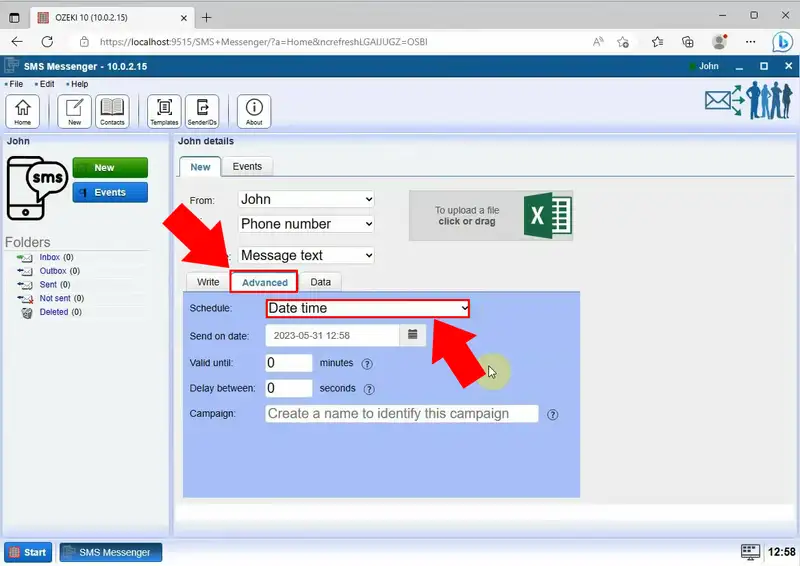
Po zakończeniu tworzenia i planowania wiadomości musisz kliknąć przycisk „Wyślij” w polu „Napisz”, aby rozpocząć proces wysyłania wiadomości.
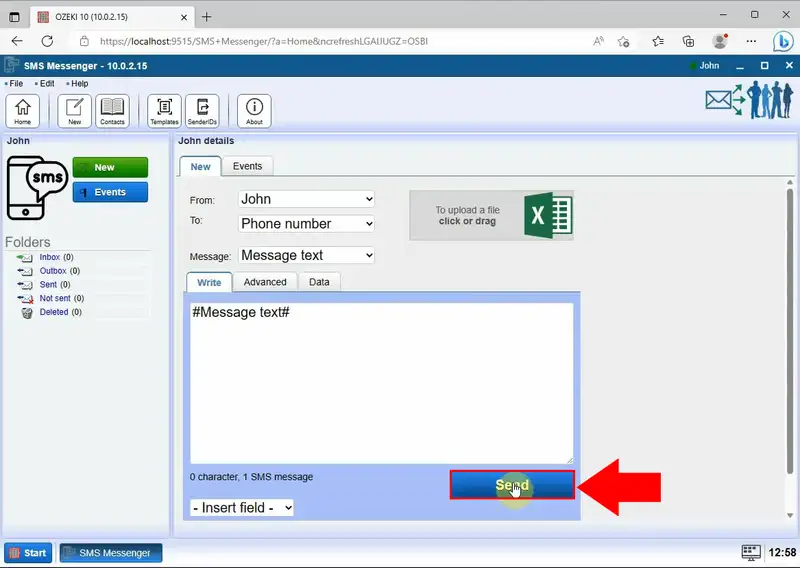
Po wysłaniu Twoje wiadomości zostaną tymczasowo umieszczone w folderze „Odłożone” z powodu ustawień zaplanowanego dostarczenia. Zapewnia to, że wiadomości są kolejkowane do późniejszego dostarczenia, zgodnie z ustawieniami. Możesz to sprawdzić, aby monitorować postęp dostarczenia.
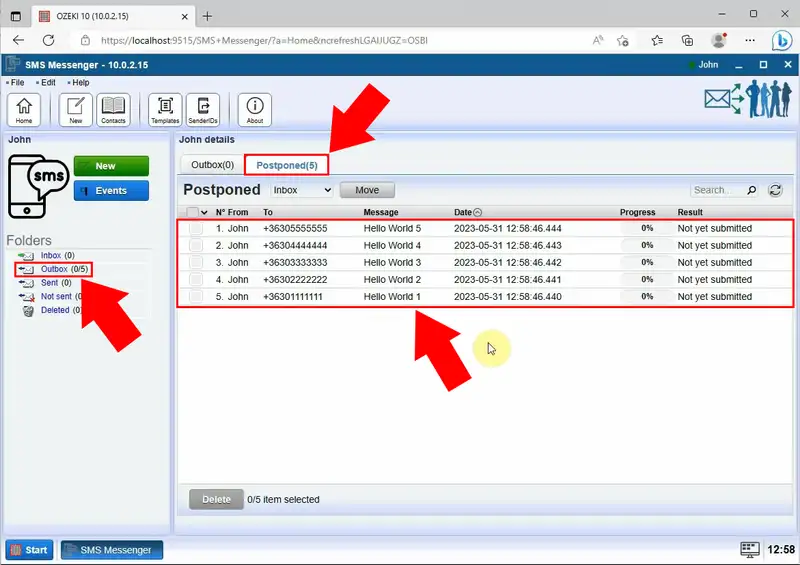
Twoje wiadomości zostały wysłane po pobycie w folderze „Odłożone”. Dotarły teraz do odbiorców bez żadnych problemów. Aby śledzić postęp dostarczenia i upewnić się, że wiadomości zostały wysłane zgodnie z zamierzeniami, możesz łatwo to zrobić, sprawdzając stronę „Wysłane”. Strona „Wysłane” dostarczy Ci szczegółowych informacji o każdej wiadomości, w tym status dostarczenia, datę i czas dostarczenia oraz dane odbiorcy.
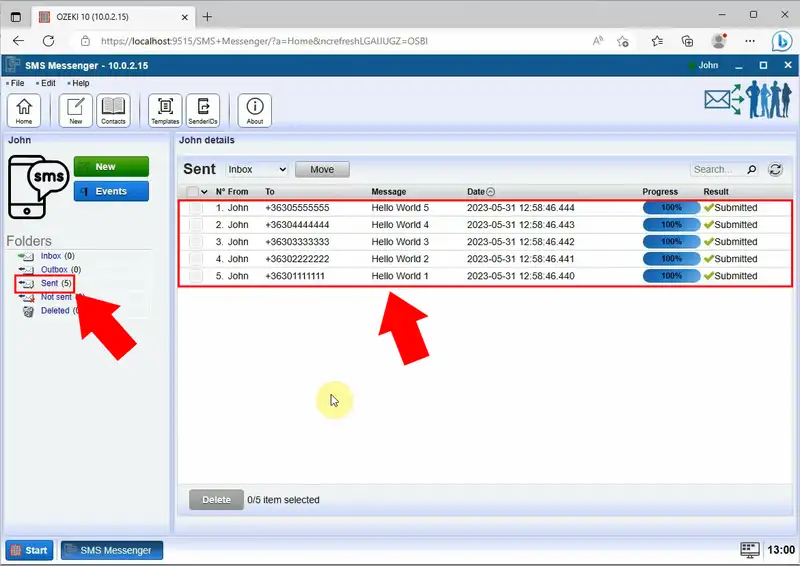
Najczęściej zadawane pytania
Czy można wysyłać SMS-y z Excela?
Można to osiągnąć za pomocą zewnętrznych narzędzi, takich jak bramki e-mail do SMS lub interfejsy API SMS, wraz z możliwościami programowania VBA w Excelu. Alternatywnie, niektóre dodatki SMS innych firm mogą oferować funkcjonalność wysyłania wiadomości SMS bezpośrednio z Excela.
Czy można wysyłać SMS-y z komputera?
Tak, można wysyłać SMS-y z komputera. Istnieje kilka sposobów na to, takich jak korzystanie z internetowych usług SMS, bramek e-mail do SMS lub aplikacji komputerowych, które integrują się z Twoim urządzeniem mobilnym, aby wysyłać wiadomości SMS.
Jak mogę wysłać 1000 SMS-ów na raz?
Aby wysłać 1000 wiadomości SMS na raz, prawdopodobnie będziesz musiał skorzystać z usługi masowego wysyłania SMS-ów lub dedykowanej bramki SMS, która obsługuje masową wysyłkę. Te usługi zazwyczaj zapewniają API lub interfejsy internetowe, które umożliwiają przesłanie listy odbiorców i treści wiadomości, która następnie zostanie wysłana do wszystkich odbiorców jednocześnie.
Ile SMS-ów można wysłać na raz?
Liczba wiadomości SMS, które można wysłać na raz, zależy od możliwości bramki SMS oraz limitów narzuconych przez operatorów komórkowych.
Podsumowanie
Ogólnie rzecz biorąc, Ozeki SMS Gateway oferuje skuteczne rozwiązanie do wysyłania zaplanowanych wiadomości SMS z łatwością i precyzją. Określając czas dostawy w dokumencie Excel, użytkownicy mogą dostosować się do różnych stref czasowych i docierać do odbiorców w najbardziej odpowiednich momentach. Ta funkcja jest szczególnie korzystna dla firm prowadzących działalność międzynarodową lub osób, które chcą komunikować się z kontaktami w różnych regionach.
